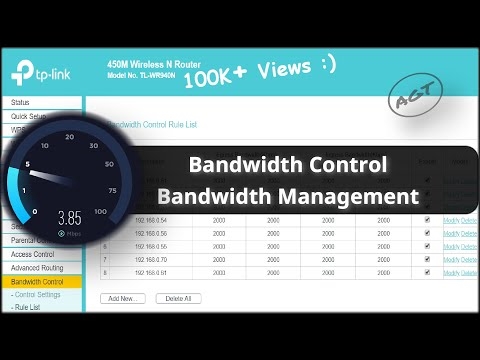Hallo! Ik besloot vandaag een interessant, nuttig en relevant artikel over Google Cast-technologie voor te bereiden. Waarom relevant, maar omdat tv's die op Android TV draaien relatief recent zijn verschenen en alleen maar aan populariteit winnen. En als u een Android TV heeft (voorlopig is het Philips of Sony), dan kunt u alle functies van Google Cast-technologie gebruiken zonder extra apparaten. U hoeft geen speciale Google Chromecast-adapter te kopen, die ongeveer $ 40-50 kost.
Vooruitkijkend zal ik zeggen dat Google Cast een van de functies is van mijn Philips 43PUS7150 / 12-tv, die ik echt gebruik en vaak gebruik. Nu zal ik je vertellen wat deze technologie is, welke functies het heeft en hoe ik Google Cast op mijn Android TV gebruik.
Wat zijn Google Cast en Chromecast?
Google cast Is een technologie waarmee u een afbeelding, video of muziek vanaf een smartphone, tablet of laptop naar een tv kunt overbrengen. Dit alles draadloos. Het enige dat we nodig hebben, is een apparaat met Google Cast-ondersteuning, van waaruit we inhoud zullen overzetten, een tv met Android TV of een andere tv met een aangesloten Chromecast-adapter en een wifi-thuisnetwerk waarmee deze apparaten moeten worden verbonden.
Chromecast - dit is een speciale adapter die wordt aangesloten op de tv in de HDMI-connector, waarmee u deze tv kunt gebruiken om video en andere inhoud van mobiele apparaten of een computer (vanuit de Chrome-browser) af te spelen. Je kunt het bij bijna elke digitale winkel kopen. De prijs, zoals ik hierboven schreef, is ongeveer $ 40-50.
Google Cast-functies:
- U kunt video's van de YouTube-applicatie op het tv-scherm weergeven (ik gebruik deze optie het vaakst) en het afspelen regelen.
- Bekijk foto's van uw mobiele apparaten op het tv-scherm.
- Speel muziek van uw smartphone of tablet af via de luidsprekers van uw tv of via speciale luidsprekers die Google Cast for Audio ondersteunen.
- Via de Chromecast-applicatie kun je alles wat er op het scherm van je Android- of iOS-apparaat gebeurt naar je tv uitvoeren. En zelfs games spelen (hoewel er een kleine vertraging is bij het weergeven van de afbeelding op het grote scherm).
- En via de Chrome-browser met de Google Cast-extensie kun je de tabbladen die in de browser zijn geopend naar de tv zenden.
Heb je een tv die op Android TV draait, dan zit er al Google Cast-ondersteuning in ingebouwd (zoals in mijn geval met een Philips 43PUS7150 / 12 tv). En dat betekent dat u geen extra Chromecast-adapter hoeft aan te schaffen. U kunt eenvoudig uw apparaten aansluiten en alle functies van deze technologie gebruiken.
Hoe gebruik ik Google Cast op Android TV's?
In feite is alles heel eenvoudig en duidelijk. We moeten een tv hebben met Android TV, waarnaar we het beeld en geluid zullen uitvoeren. We hebben een apparaat nodig van waaruit we foto's, video's en muziek kunnen uitzenden. Geschikt voor alle smartphones en tablets op Android, versie 2.3 en hoger. Apple-apparaten: iPhone, iPad en iPod Touch met iOS-versie 7.0 en hoger. Laptop of computer met Chrome-browser geïnstalleerd.
Het belangrijkste is dat de tv en het apparaat waarvan u inhoud wilt uitzenden, zijn verbonden met hetzelfde wifi-netwerk. Eén wifi-router.
Ik heb al geschreven hoe je een Philips-tv met wifi verbindt. En je smartphones, tablets en laptops, denk ik, zijn al verbonden met het wifi-netwerk.
U hoeft helemaal niets op de tv in te stellen. Het hoeft alleen maar te zijn ingeschakeld en verbonden met uw Wi-Fi-netwerk. We werken vanaf onze smartphone, tablet of computer. Gaan!
Dit is de mogelijkheid die ik bijna elke dag gebruik. Ik stream video van mijn iPad naar mijn Philips TV-scherm. alles werkt heel eenvoudig. We nemen onze smartphone of tablet die op Android of iOS draait en lanceren daarop de YouTube-app.
Schakel een video in en druk op de knop van bovenafGoogle cast... Uw tv zal verschijnen, selecteer deze.

De video wordt afgespeeld op de tv. De Google Cast-knop wordt blauw. Als u er nogmaals op drukt, kunt u de verbinding met de tv verbreken.

Het werkt nog steeds met een Android-smartphone.

Wanneer de video op de tv wordt afgespeeld, kunt u de video op uw smartphone of tablet minimaliseren. Bovendien kun je de YouTube-applicatie volledig minimaliseren, terwijl het afspelen doorgaat. U kunt het volume aanpassen met de knoppen op uw mobiele apparaat. Ik weet niet hoe via de Chromecast-adapter, maar op een tv met Android TV, bij het aanpassen van het volume op het apparaat, werd het volume aangepast op de tv (hoewel er een grote stap is).
Een andere leuke functie is dat je een afspeellijst kunt maken. Wanneer het apparaat is aangesloten op de tv, klikt u gewoon op een video en er verschijnt een venster met de keuze: nu afspelen of toevoegen aan de afspeelwachtrij. Heel comfortabel. Alles is eenvoudig en duidelijk, het is helemaal niet moeilijk te begrijpen.
We tonen alles wat er op het scherm van een smartphone of tablet gebeurt op de tv
We kunnen absoluut alles wat er op het scherm van een mobiel apparaat gebeurt, op de tv weergeven. De tv geeft menu's, programma's, games, etc. weer. Alles wat we zien op het smartphonescherm. Miracast-technologie werkt op een vergelijkbare manier.
We hebben een applicatie nodigChromecast... U kunt het installeren vanaf Google Play of vanuit de App Store (gebruik de zoekopdracht). Na de installatie starten we de applicatie en beginnen we met het uitzenden van het scherm naar onze tv.

Het resultaat ziet er als volgt uit:

En zo zien programma's van een Android-smartphone eruit op een tv:

En zelfs games kunnen via Google Cast op tv worden weergegeven.

De spellen waren een kleine buggy. Het beeld verscheen met een vertraging. Misschien zou alles beter werken als u een krachtigere smartphone zou aansluiten. Maar zelfs de minimale vertraging is in orde.
Op de telefoon (Android) werkt alles als een klok. Maar om de een of andere reden kon ik het scherm niet van de iPad halen. Hij kon de tv gewoon niet vinden en bleef maar vragen om verbinding te maken met een netwerk met een Chromecast-apparaat. Alles was echter verbonden en de YouTube-videostreaming werkte.
We zenden de afbeelding (tabbladen) vanuit de Chrome-browser naar de tv
Een andere mogelijkheid is het uitzenden van tabbladen vanuit de Chrome-browser. Tv en computer (laptop) moeten op hetzelfde wifi-netwerk zijn aangesloten. Overigens kan de computer zowel op Windows (vanaf Windows 7 en hoger) als op Mac OS X (vanaf versie 10.7 en hoger) of Chrome OS draaien.
Niet relevant: Het enige dat u nodig heeft, is de Google Chrome-browser installeren en de "Google Cast" -extensie in de browser installeren. Om te installeren, open de browserinstellingen, ga naar het tabblad Extensies, klik op de link "Meer extensies", typ "Google Cast" in het zoekvak en installeer de extensie. Er verschijnt een knop in de browser, door erop te klikken, kunt u beginnen met het uitzenden van het tabblad naar de tv.
Bijwerken: het blijkt dat de "Google Cast" -extensie is verdwenen. De uitzendfunctie is nu in de browser ingebouwd. Open het menu en selecteer "Broadcast ...". Als je zo'n item niet hebt, update dan je Google Chrome-browser.
 Selecteer uw tv om te beginnen met uitzenden.
Selecteer uw tv om te beginnen met uitzenden.

Een afbeelding van de laptop verschijnt direct op de tv. Alles werkt stabiel en snel.

U kunt door de pagina bladeren en de links volgen. Dit alles wordt weergegeven op het tv-scherm. En als je in dit tabblad een video op de YouTube-website opent, start de uitzending niet via de bijdrage, maar via de applicatie op de tv (zoals vanaf mobiele apparaten). Er wordt ook geluid verzonden. Door op de knop in de browser te klikken, kunt u de uitzending stoppen, pauzeren of het geluid dempen.
Als u deze functie vaak gebruikt, kunt u dit pictogram vastmaken aan de browserbalk. Klik er gewoon met de rechtermuisknop op en selecteer "Altijd pictogram weergeven".

Nu kunt u nog sneller streamen van uw browser naar uw tv.
Gevolgtrekking
Ik heb je verteld over de belangrijkste functies van Google Cast die ik zelf gebruik. Ook speel je muziek van je smartphone af via de tv-speakers. Dit kan gedaan worden via de Google Play Music-applicatie. Of stuur foto's uit de galerij. Millet klik op de "Google Cast" -knop en geef de afbeelding weer op de tv.
Als je een Android TV of een Chromecast-adapter hebt, zorg er dan voor dat je optimaal profiteert van deze technologie. Schrijf in de reacties hoe u Google Cast gebruikt. Succes!